


在使用Win7系统时,有时候可能会遇到任务管理器无法正常工作的情况,这可能会给用户带来困扰和不便。任务管理器是Windows系统中一个非常重要的工具,可以帮助用户监视系统性能、关闭不响应的程序、管理进程等。如果您也遇到了Win7任务管理器停止工作的问题,不要着急,本文将为您介绍可能导致此问题的原因以及解决方法,帮助您恢复任务管理器的正常功能。
具体方法如下:
1、按下“Win + R”组合键打开【运行】对话框,输入 regedit 命令,确认后进入注册表界面。
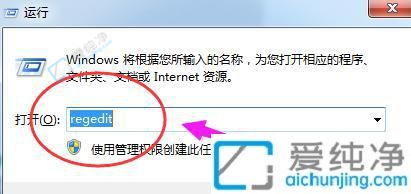
2、进入注册表界面,逐步定位至【HKEY_CURRENT_USER\Software\Microsoft\Windows\CurrentVersion\Policies】路径下。
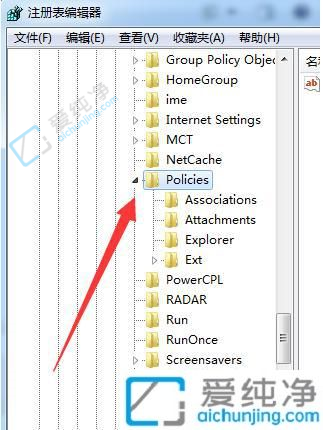
3、右键点击Policies项,选择【新建】,创建一个名为 System 的子项。
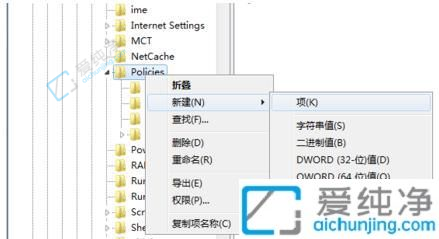
4、在System子项的右侧空白处右键,选择【新建】,创建一个名为 DisableTaskMgr 的字符串值。
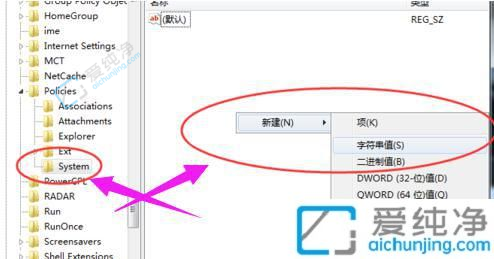
5、双击打开新建的 DisableTaskMgr 字符串值,将其数值设置为0,然后点击确定。
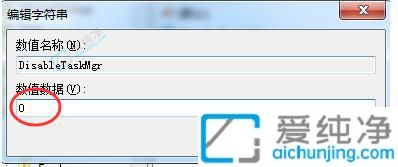
通过本文的介绍和解决方法,希望您能够更好地了解可能导致Win7任务管理器停止工作的原因,并采取相应的解决措施来解决问题。任务管理器作为Windows 7操作系统中一个重要的工具,对于用户监视和管理系统的运行至关重要。
| 留言与评论(共有 条评论) |